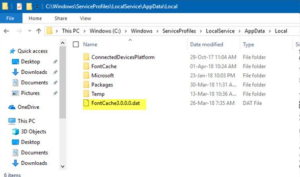Sådan finder du computernavn på Windows 10

I denne S-zone lærer Victor dig, hvordan du finder computernavn på Windows 10. Guiden dækker trin til 4 metoder til at finde computernavn på Windows 10 – Systemer eller Kontrolpanel, Kommandoprompt eller PowerShell.
Udvid Gennemse indlægsemner nedenfor for at gå direkte til et emne.
Gennemse indlægsemner
tilføj kodi til smart tv
- Sådan finder du computernavn på Windows 10 fra system eller kontrolpanel
- Sådan finder du computernavn på Windows 10 med kommandoprompt eller PowerShell
Sådan finder du computernavn på Windows 10 fra system eller kontrolpanel

Der er 2 GUI-metoder, du kan bruge til at finde navnet på din pc – fra Windows 10 System og via Kontrolpanel.
Sådan finder du computernavn fra systemsiden
- Højreklik på Windows 10 startmenuen og klik System .

- Computernavnet på din pc vil blive vist på Enhedsspecifikationer afsnit af Om side.

Sådan finder du computernavn fra kontrolpanelet
- Type dashboard i Windows 10-søgningen. Klik derefter Dashboard .

- Øverst til højre i Kontrolpanel, hvis Se efter vises ikke Kategori , klik på rullemenuen og vælg Kategori .

- Klik derefter på System og sikkerhed kategori.

- På System og sikkerhed kategori, klik System .

- Computernavnet på din pc vil blive vist på Computernavn, domæne og arbejdsgruppe indstillingssektionen på siden.

Sådan finder du computernavn på Windows 10 med kommandoprompt eller PowerShell

Dette afsnit dækker trin til at finde computernavn med PowerShell eller kommandoprompt. Her er trinene og kommandoerne for begge metoder.
obs start af output mislykkedes, tjek loggen for detaljer
- For PowerShell skal du søge efter og åbne PowerShell. Men hvis du vil bruge kommandoprompten, søg CD og åben Kommandoprompt .
- Skriv derefter kommandoen nedenfor på PowerShell-kommandoen og tryk på enter.
- Kommandoen viser computernavnet på din pc

- For kommandoprompt skal du skrive kommandoen nedenfor og trykke på enter.
- Kommandoen viser computernavnet på din pc.

Du kan bruge metoderne dækket i denne S-zone til at finde computernavn på Windows 10! Jeg håber, du fandt denne S-zone nyttig. Hvis du fandt det nyttigt, skal du stemme ja til spørgsmålet Var dette indlæg nyttigt nedenfor.
Alternativt kan du stille et spørgsmål, efterlade en kommentar eller give feedback med formularen Efterlad et svar, der findes i slutningen af denne side.
Endelig, for flere Windows 10 S-zoner, besøg vores Windows 10 How-To-side. Du kan også finde vores Work from Home-side meget nyttig.






![Firefox-installation i Chromebook [Brugervejledning]](https://geeksbrains.com/img/how/20/firefox-installation-chromebook-techilife.png)